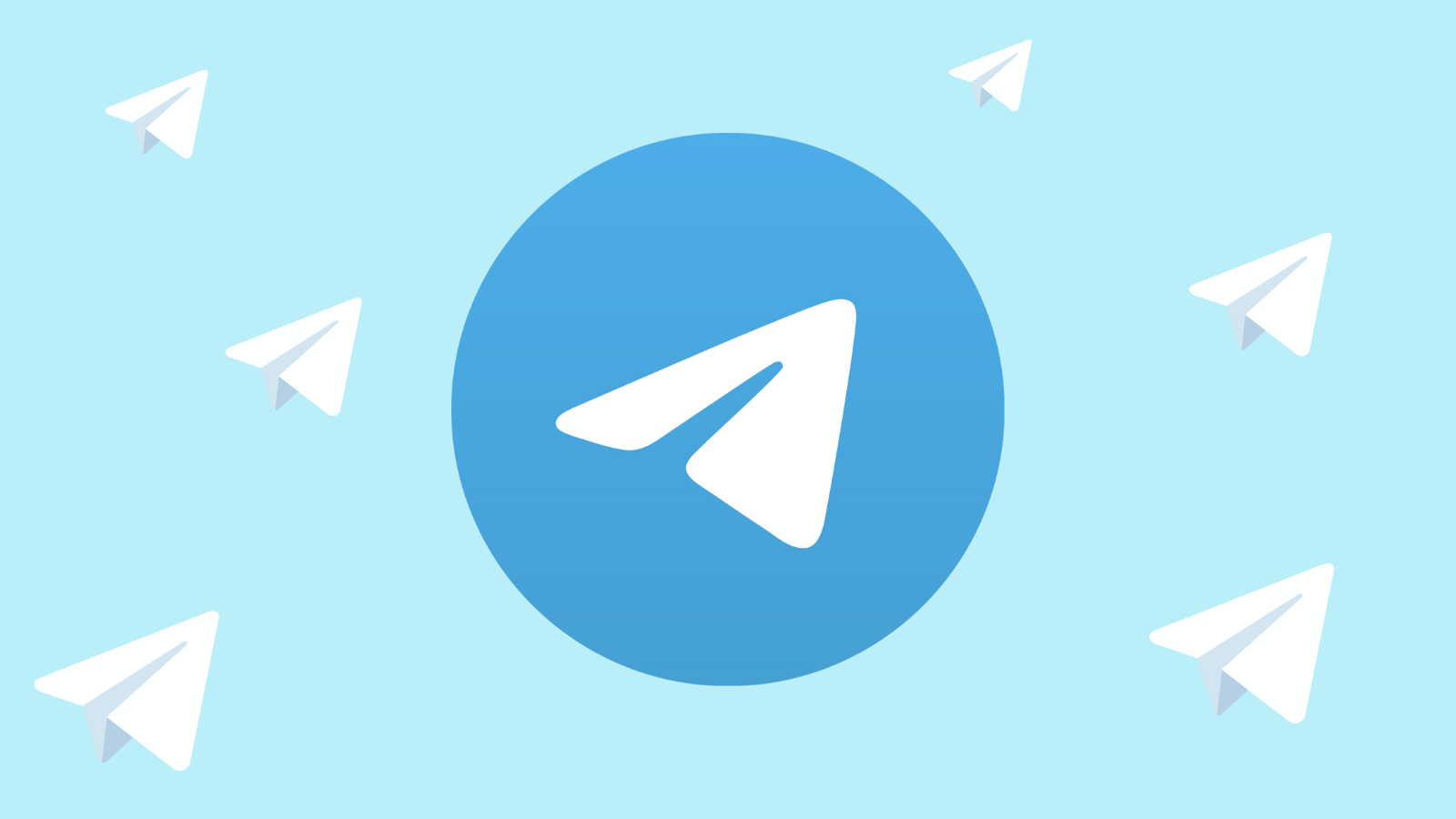Telegram可以在各种设备上安装。在智能手机或平板电脑上,可以从Google Play商店或Apple App Store下载安装。对于桌面用户,可以访问Telegram的官方网站下载适用于Windows、macOS或Linux的客户端。也有直接在网页浏览器中使用的Web版Telegram。

下载Telegram的多平台支持
Telegram提供了全面的多平台支持,使用户能在不同的设备上安装和使用这个强大的即时通讯工具。无论是智能手机、桌面电脑,还是通过Web浏览器,Telegram都能提供一致的用户体验。
在智能手机上安装Telegram
智能手机是使用Telegram最常见的设备类型。以下是在智能手机上安装Telegram的步骤:
- 访问应用商店:在你的Android设备上打开Google Play商店,或在你的iOS设备上打开App Store。
- 搜索Telegram:在应用商店的搜索框中输入“Telegram”,找到Telegram应用。
- 下载并安装:点击“安装”或“获取”按钮,应用商店将自动下载并安装Telegram到你的设备上。
- 打开应用:安装完成后,点击打开或在你的设备主屏幕上找到Telegram图标并点击启动。
在桌面电脑上安装Telegram客户端
对于希望在桌面环境中使用Telegram的用户,可以下载专门的桌面客户端:
- 访问Telegram网站:在你的网页浏览器中访问 Telegram官方网站。
- 选择操作系统:在下载部分选择适合你的操作系统的版本(Windows, macOS, Linux)。
- 下载安装文件:点击下载链接,保存安装文件到你的电脑。
- 安装程序:运行下载的安装文件,并按照提示完成安装过程。
使用Telegram的Web版本
如果你不希望安装任何软件,Telegram还提供了一个方便的Web版本:
- 访问Web Telegram:在浏览器中输入 Web Telegram的网址。
- 登录账户:使用你的手机号登录,你将收到一个验证码来验证你的身份。
- 开始使用:一旦登录,你就可以在Web浏览器中使用Telegram的所有基本功能,包括发送消息、图片和文件等。
通过这些方法,无论是在移动设备还是在桌面上,用户都可以便捷地访问并使用Telegram,享受安全快速的通讯体验。

在Android设备上安装Telegram
安装Telegram到Android设备是一个直接且简单的过程,只需通过Google Play商店进行几个步骤即可完成。这确保了应用的安全性和更新的便捷性。
访问Google Play商店
首先,确保你的Android设备连接到互联网:
- 打开Google Play商店:在你的Android设备上,找到并打开Google Play商店的图标。这通常位于主屏幕或应用抽屉中。
- 确保账户登录:检查你是否已经登录了Google账户。如果未登录,你需要输入你的Google账户信息进行登录。
搜索并选择Telegram应用
一旦进入Google Play商店,你可以轻松找到Telegram应用:
- 使用搜索功能:在Google Play的搜索栏中输入“Telegram”,然后按搜索键。
- 选择正确的应用:在搜索结果中找到Telegram应用。由于其广泛的用户基础,通常它会出现在搜索结果的顶部。确保它是由“Telegram FZ-LLC”开发的官方版本。
点击安装并等待下载完成
安装Telegram非常简单:
- 安装应用:在Telegram应用页面,点击“安装”按钮开始下载。Google Play会自动处理下载和安装过程。
- 等待下载和安装:根据你的网络速度,这个过程可能需要几秒到几分钟。进度条会显示当前的下载和安装状态。
- 打开应用:安装完成后,你可以直接从Google Play商店中点击“打开”,或从你的设备主屏幕找到Telegram图标并启动它。
安装完成后,你就可以开始设置Telegram,包括输入你的手机号码进行验证,以便开始使用Telegram进行通信。
在iOS设备上安装Telegram
安装Telegram到iOS设备同样是一个快速且直接的过程。通过Apple App Store,你可以安全地下载并安装最新版本的Telegram,享受其丰富的即时通讯功能。
打开Apple App Store
首先,确保你的iOS设备已连接到互联网并已登录Apple ID:
- 访问App Store:在你的iPhone或iPad上找到并打开App Store应用。这个图标通常在主屏幕上。
- 保证账户登录状态:检查是否已经登录到你的Apple ID。如果未登录,你将需要输入你的Apple ID和密码。
Telegram如何退出其他设备?
使用搜索功能找到Telegram
找到Telegram应用的过程非常简单:
- 启动搜索:在App Store底部点击放大镜图标,进入搜索界面。
- 输入搜索关键词:在搜索栏中输入“Telegram”,然后点击搜索按钮。
- 选择应用:在搜索结果中找到Telegram应用。确保它是由“Telegram FZ-LLC”开发的官方应用,以保证软件的安全性和功能完整性。
点击“获取”以下载并安装应用
一旦找到官方的Telegram应用,安装过程就非常直接了:
- 下载应用:点击应用旁边的“获取”按钮。如果你之前已经下载过Telegram,这里可能会显示一个云形图标与一个向下的箭头。
- 身份验证:根据你的设备设置,可能需要通过Face ID、Touch ID或输入你的Apple ID密码来验证下载。
- 安装和启动:应用会自动下载并安装到你的设备上。下载和安装完成后,你可以直接在App Store中点击“打开”,或在你的主屏幕找到Telegram图标并点击以启动应用。
完成这些步骤后,Telegram就安装完成了,你可以开始注册或登录,享受安全快速的通讯服务。
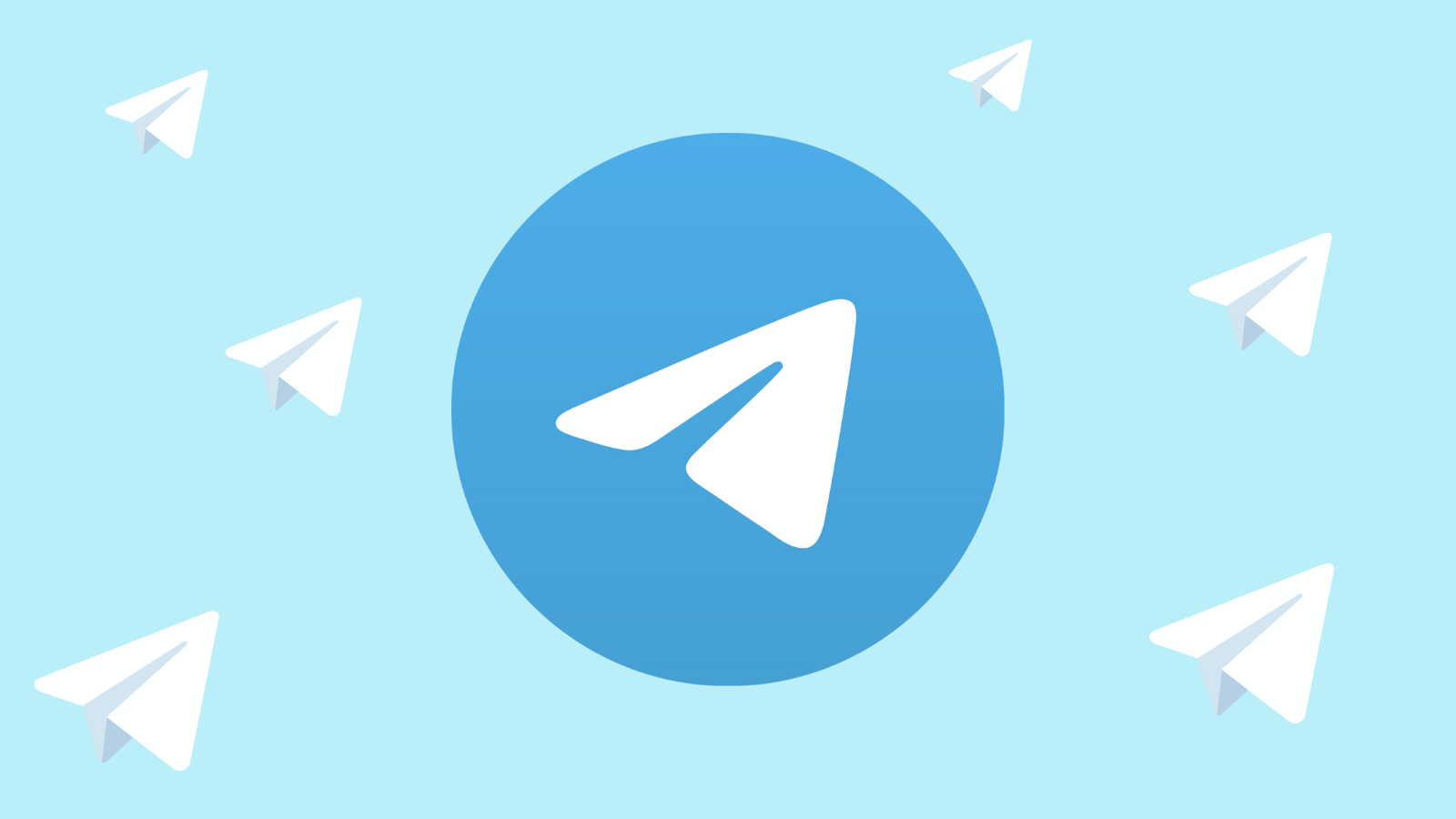
在Windows系统上安装Telegram
安装Telegram在Windows系统上是一个简单直接的过程。通过访问官方网站并下载适用于Windows的安装程序,你可以快速开始使用这个强大的即时通讯工具。
访问Telegram官方网站
开始安装之前,首先需要从可靠来源获取软件:
- 打开浏览器:在你的Web浏览器中,输入
https://telegram.org,这是Telegram的官方网站,可以确保你下载的软件是最新和最安全的版本。
- 导航到下载页面:在Telegram主页上,找到并点击“应用”或“下载”链接,这将带你到所有可用的Telegram应用程序列表。
选择适用于Windows的下载选项
在Telegram的下载页面,你将看到多个平台的下载选项:
- 找到Windows版本:页面将显示不同操作系统的下载链接,包括Windows,MacOS,Linux,以及移动平台。选择适用于Windows的下载链接。
- 选择版本:根据你的系统类型选择适当的版本(例如,如果你使用的是Windows 10,选择支持此系统的版本)。Telegram为Windows提供了桌面版和便携版。

下载并运行安装程序
下载适当的安装文件后,进行安装:
- 启动安装文件:下载完成后,找到下载的文件(通常在下载文件夹中),双击运行安装程序。
- 安装向导:安装程序将打开一个向导,引导你完成安装过程。通常包括接受许可协议,选择安装路径,以及选择快捷方式选项等。
- 完成安装并启动应用:按照提示完成安装后,点击“完成”按钮。然后,可以从开始菜单或桌面快捷方式启动Telegram。
通过以上步骤,你可以在Windows系统上轻松安装Telegram,并开始享受其提供的广泛通讯功能。这些步骤确保了从下载到安装的过程既快速又安全。
Telegram相册在哪 ?
Telegram安装后在哪里可以找到?
安装完成后,你可以在电脑的“开始”菜单中找到Telegram应用程序,或者在桌面上找到创建的快捷方式(如果在安装过程中选择了创建快捷方式)。
如何检查Telegram是否正确安装在我的设备上?
你可以通过搜索设备的程序列表来确认。在Windows上,点击“开始”并滚动到应用列表中的“T”部分查找Telegram。在Mac上,打开Finder,进入“应用程序”文件夹检查是否有Telegram。
我安装的Telegram找不到怎么办?
首先检查下载文件夹中是否有Telegram的安装文件,并重新运行安装程序。如果问题持续,可能需要重新下载安装文件,并确保安装过程中没有错误。